Más fácil de lo que crees: así debes hacer una copia de seguridad del iPhone, iPad y iPod touch con el Mac
Windows 10 pone fin a años de un referente del sistema operativo
¿Qué diferencia hay entre Android e iOS y cuál es mejor?
Cómo desinstalar programas y Apps en Mac
Cómo hacer una captura de pantalla en Windows: el método infalible paso a paso
Cómo hacer un nudo de corbata paso a paso: guía fácil para principiantes
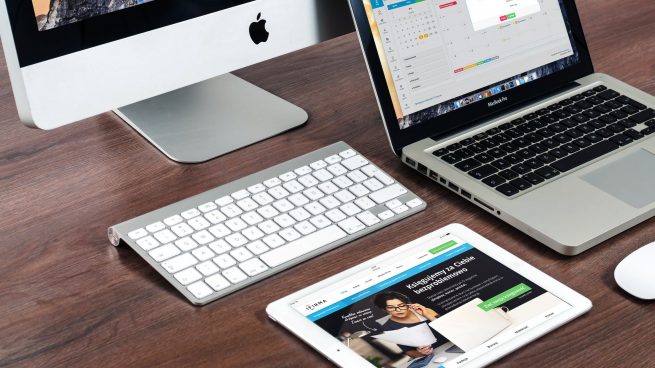
En estos tiempos en los que almacenamos tanta información importante en nuestros dispositivos, desde contenidos específicos hasta configuraciones relacionadas con la personalización de los diferentes equipos, es importante que sepas cómo hacer una copia de seguridad del iPhone, iPad y iPod touch con el Mac para proteger todos tus datos.
Básicamente, al realizar este procedimiento de copia de seguridad de tales dispositivos, te estarás asegurando que tu información más sensible será fácil de recuperar en caso de robo, daño o extravío.
Copia de seguridad del iPhone, iPad y iPod touch con el Mac, paso a paso
Hacer copias de seguridad puede parecer algo difícil la primera vez, pero con el paso del tiempo te acostumbrarás y dormirás tranquilo, consciente de que los datos delicados permanecen guardados a salvo de cualquier incidente.
Si tu Mac tiene sistema operativo MacOS Catalina o posteriores, verás que casi todo el proceso es automático. Gracias a la herramienta Finder que viene integrada en estos ordenadores, no hace falta ser un especialista.
- Abre la ventana del Finder de tu Mac con MacOS Catalina o una versión posterior como siempre
- Conecta tu iPhone, iPad o iPod touch al Mac a través del cable USB de alguno de los equipos
- Puede que MacOS te pida el código del dispositivo conectado o que confirmes que confías en ese ordenador. Sigue los pasos que aparecen en pantalla y, si necesitas ayuda para obtener el código, no dudes en solicitarla.
- Una vez sincronizados ambos aparatos, selecciona el que acabas de conectar en la pantalla de tu Mac e indica qué contenidos deben resguardarse en la copia de seguridad, marcando las casillas dispuestas para cada uno de ellos. Esto incluye las monitorizaciones de salud y actividad de las que se encarga el Apple Watch, por citar un ejemplo.
- Establecida una contraseña para esta copia de seguridad, anótala para no perderla porque se te pedirá luego. Recuerda que no podrás recuperar el contenido de la copia de seguridad si no tienes la contraseña a mano.
- Aclarado esto, pulsa en Realizar copia de seguridad ahora y espera a que el Finder finalice el proceso
- El procedimiento puede tardar según la cantidad de información que deba respaldar, así que procura ser paciente hasta que finalice. Concluido, te mostrará la fecha y la hora de la última copia de seguridad disponible.
Temas:
- Apple









